- Коли є шанс повернути фотографію
- Як повернути фото
- До закінчення 30 діб
- За допомогою iTunes
- За допомогою iCloud
- Через сторонні програми
- Відео: відновлення віддалених даних
Випадково видалені фотографії, які перебували на одному з пристроїв компанії Apple, за певних умов можна відновити. Повернути їх можна кількома способами, але спочатку потрібно дізнатися, чи можливо це в вашому випадку.
Коли є шанс повернути фотографію
Відновити стерту фотографію можна в двох випадках: з моменту її видалення пройшло менше 30 діб, або ви заздалегідь подбали про наявність резервної копії. Перший варіант - відновлення стандартними засобами, так як фотографії зберігаються на самому пристрої протягом місяця після видалення якраз на той випадок, коли вони були стерті ненавмисно. Другий варіант - відновлення з резервної копії, яка зазвичай створюється за допомогою iTunes або iCloud.
Якщо з моменту вилучення фото пройшло більше 30 днів, а резервна копія не була створена заздалегідь ні на одному з серверів, то повернути файл не вдасться. При спробі відновити його з копії також варто враховувати, коли в останній раз вона оновлювалася. Може вийти так, що копія даних є, але фотографія була створена після останньої перезапису копії, або копія була переписана після того, як отримала інформацію, що фотографія стерта. В обох випадках повернути фото з копії буде неможливо.
Як повернути фото
Вище описано, за яких умов можна використовувати той чи інший спосіб. Варто враховувати, що відновлення з iTunes або iCloud призведе до того, що будуть відновлені всі файли пристрою і налаштування системи, в тому числі і фотографії, але не тільки вони. Щоб повернути тільки певні типи файлів - фотографії, можна скористатися сторонньою програмою, цей спосіб описаний після всіх інших варіантів.
До закінчення 30 діб
Цей спосіб буде працювати тільки на IOS 8 і вище, так як тільки в цих версіях операційної системи існує «Фотоархів iCloud», який і використовується для відновлення:
- З меню пристрою розгорніть програму «Фото».
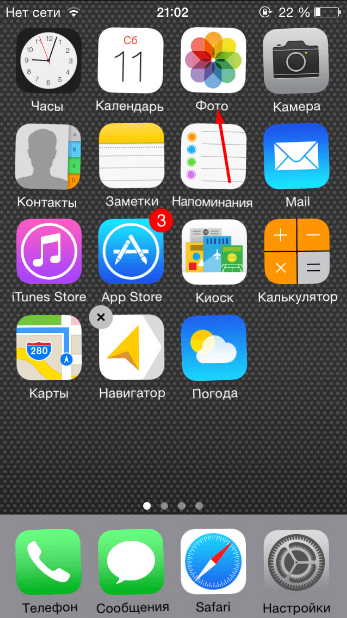 Відкриваємо додаток «Фото»
Відкриваємо додаток «Фото» - Відкрийте вкладку «Альбоми» і виберіть у ній альбом «Нещодавно видалені».
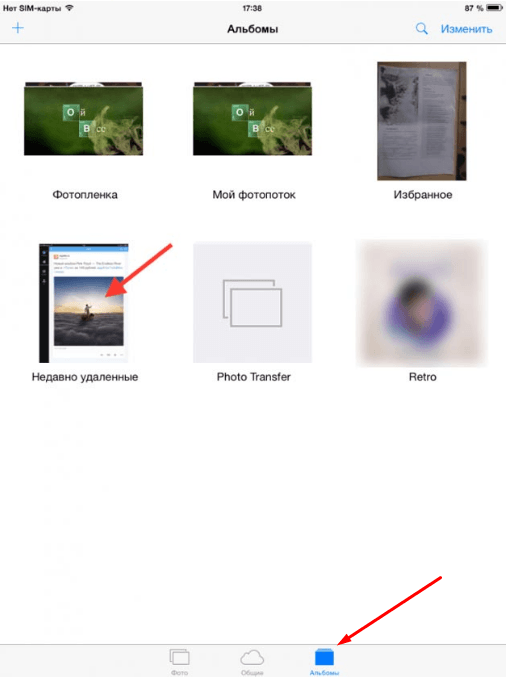 Відкриваємо розділ «Нещодавно віддалені»
Відкриваємо розділ «Нещодавно віддалені» - Із загального списку недавно стертих фото виберіть ті, які хочете повернути, і клацніть на кнопці «Відновити». У цьому ж розділі можна переглянути, скільки днів залишилося до того, як файл буде повністю видалений з пристрою.
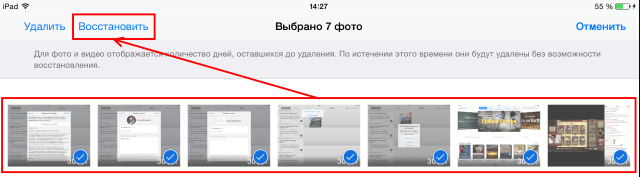 Виділяємо фотографії та натискаємо на кнопку «Відновити»
Виділяємо фотографії та натискаємо на кнопку «Відновити»
За допомогою iTunes
Перед тим перейти до операції по відновленню, необхідно деактивувати функцію «Знайти iPhone», якщо вона включена. Якщо ви не зробите цього, то на одному з етапів отримаєте помилку від iTunes, яка не дасть вам продовжити процес.
- З'єднайте пристрій з комп'ютером, на якому встановлена програма iTunes, за допомогою USB-перехідника. Врахуйте, що на даному етапі не повинна виробитися синхронізація, інакше копія перезаписується, а через це фото в ній не буде так само, як на пристрої. Тому заздалегідь деактивуйте автоматичну синхронізацію.
 З'єднуємо пристрій і комп'ютер
З'єднуємо пристрій і комп'ютер - Відкрийте вкладку з інформацією про пристрій і клацніть на кнопці «Відновити з копії».
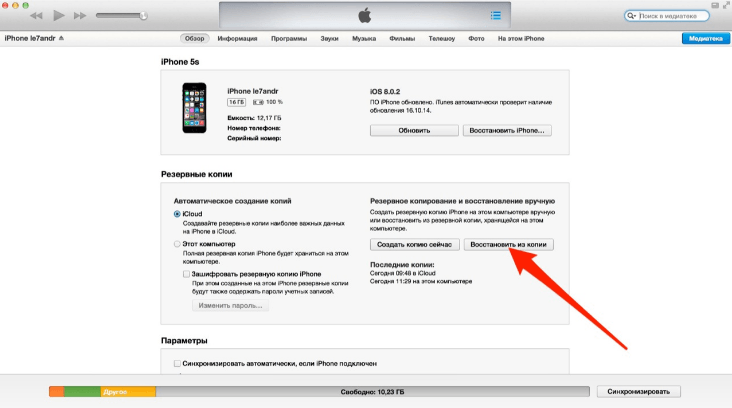 Кількома по кнопці «Відновити з копії»
Кількома по кнопці «Відновити з копії» - Якщо є вибір, то вкажіть, яку копію використовувати, а після надайте підтвердження. Розпочнеться процес відновлення, пристрій буде кілька разів перезавантажений, а після все на ньому повернеться в те стані, яке було записано в резервної копії. Головне, не переривайте процедуру і не відключайте USB-перехідник, поки операція не завершиться остаточно, інакше можуть виникнути проблеми з IOS.
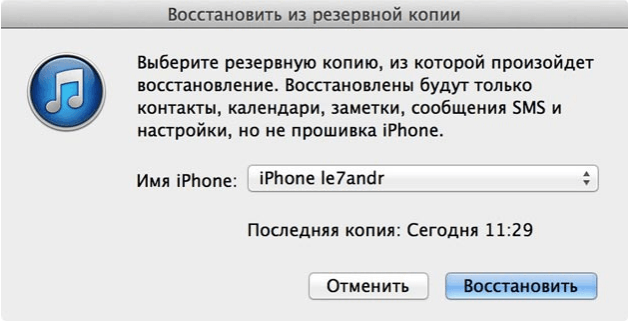 підтверджуємо відновлення
підтверджуємо відновлення
За допомогою iCloud
Щоб скористатися наявною копією даних, що зберігається на серверах iCloud, доведеться виконати скидання пристрою, тобто відкат його до налаштувань за замовчуванням, а тільки після цього отримати інформацію з копії:
- Розгорніть налаштування пристрою і відкрийте розділ «Основні».
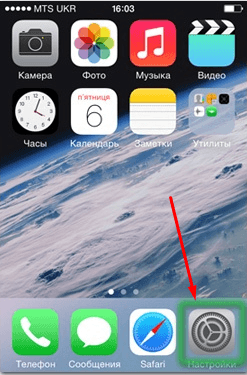 Відкриваємо налаштування пристрою
Відкриваємо налаштування пристрою - Виберіть пункт «Скидання».
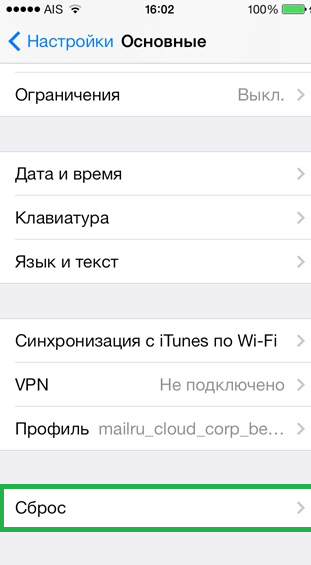 Вибираємо подпукнт «Скидання»
Вибираємо подпукнт «Скидання» - Клацніть по функції «Скинути контент і налаштування».
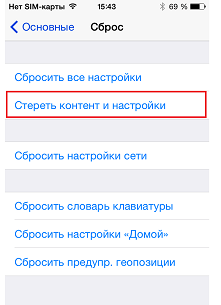 Кількома по кнопці «Скинути контент і налаштування»
Кількома по кнопці «Скинути контент і налаштування» - Запускається процес скидання, пристрій може кілька разів перезапуститися. Після скидання запуститься процедура початкового налаштування, на одному з перших кроків вам запропонують два варіанти: налаштувати пристрій як нове або витягти для нього налаштування з наявної копії. Виберіть другий варіант - відновлення з копії iCloud. Після цього буде виконаний відкат до резервної копії, втрачені фотографії будуть відновлені разом з іншими даними.
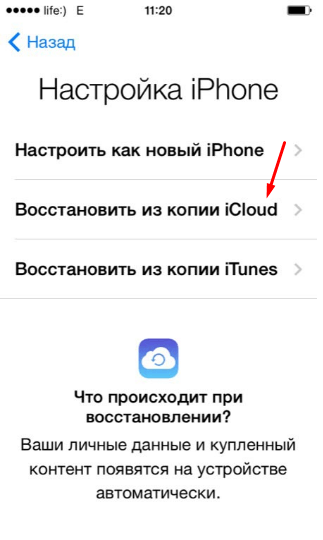 Вибираємо варіант «Відновлення з iCloud»
Вибираємо варіант «Відновлення з iCloud»
Через сторонні програми
Є кілька сторонніх програм для Windows і Mac OS призначених для вилучення певних файлів з резервних копій. Наприклад, можна скористатися Wondershare Dr.Fone. Надайте їй копію, зроблену за допомогою iTunes і сам пристрій, підключений до комп'ютера за допомогою USB-перехідника, і всі потрібні файли будуть знайдені і відновлені. У тому числі можна відновити тільки фотографії, не зачіпаючи інші елементи. Інструкція по використанню програми знаходиться в ній же, з'являється при першій спробі її використовувати і детально описує всі дії, які ви повинні виконати для відновлення.
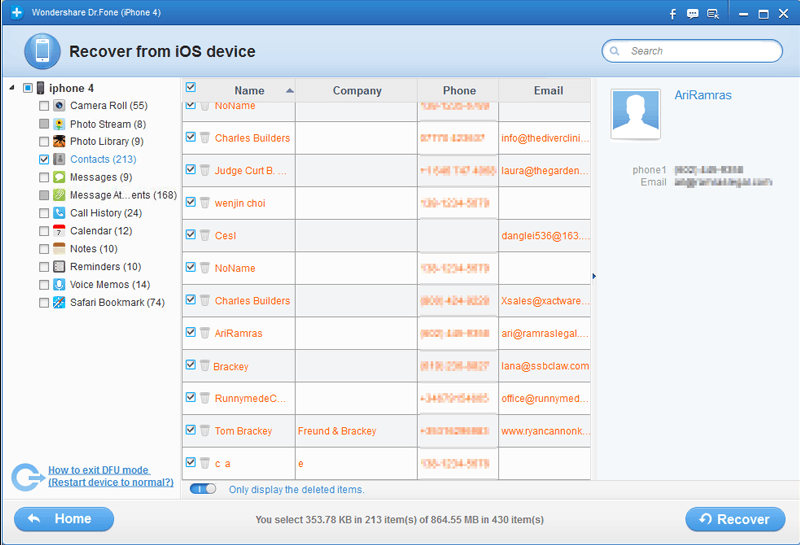
Зазначаємо, що хочемо відновити тільки фотографії, і виконуємо відновлення
Відео: відновлення віддалених даних
Повернути стерті фото з пристрою від компанії Apple можна за допомогою фотоархіву або повна резервна копія. Перший спосіб можливий тільки протягом 30 днів з дня видалення, а резервна копія, яка використовується стандартним методом, відновлює всі файли пристрою, а не тільки фото. Але можна скористатися сторонньою програмою, щоб отримати тільки потрібні фотографії з копії.

